Drvivá väčšina programov Windows nasleduje jedenurčité správanie, pokiaľ ide o ich inštaláciu - nastavia predvolené umiestnenie inštalácie do adresára Program Files vo vašom systéme. Dôvodom takéhoto prístupu je, samozrejme, udržanie všetkých nainštalovaných aplikácií na jednom mieste. Problém sa však začína, keď hry, ktoré môžu nahromadiť až 15 gigabajtov, tiež postupujú podľa rovnakého vzoru, a pokiaľ manuálne nezmeníte inštalačný adresár do iného priečinka na pevnom disku, môžete dosť vyčerpať miesto na disku rýchlo na hlavnú jednotku. Výsledkom je nielen málo miesta na disku, ale aj problémy s výkonom, ako je nízka virtuálna pamäť, väčšia fragmentácia a čo nie. Zvyčajne by v takom prípade vaše záchranné prostriedky zahŕňali odinštalovanie programov z ich predvoleného umiestnenia a preinštalovanie v inom, aby ste znovu získali späť miesto na disku. Ak sa chcete vyhnúť problémom, SymMover môže byť užitočný.
Cieľom tejto aplikácie je pomôcť vám s presunom údajovna diskoch a priečinkoch, pričom si zachováva svoje „umiestnenie“ v Prieskumníkovi systému Windows. SymMover urobí to, že presunie vaše súbory na cieľový disk alebo priečinok a potom vytvorí symbolický odkaz na nové umiestnenie v pôvodnom cieľovom umiestnení, takže systém Windows si bude myslieť, že súbory sa stále nachádzajú tam, kde boli predtým. V dôsledku toho bude váš nainštalovaný softvér a hry naďalej fungovať tak, ako boli zvyknuté, a zároveň získať miesto na disku na zdrojovej jednotke.
Môžem uviesť ďalší, ešte lepší dôvod na použitieSymMover. Predpokladajme, že máte na primárnom oddiele pevného disku iba 50 GB, a to je málo miesta. Vaše ďalšie logické jednotky však môžu mať dostatok voľného miesta. Môžete sa rozhodnúť zmeniť veľkosť oddielov pevného disku, ktoré nie sú také ľahké ani bezpečné (pre vaše údaje), alebo môžete použiť SymMover na presun údajov ošípaných z primárnej jednotky a ich pokračovanie v používaní tak, ako ste zvyknutí. Alebo čo ak máte vysokorýchlostný disk SSD, ktorý nedokáže udržať všetok softvér a hry kvôli nízkej kapacite? Presunúť len tie programy, ktoré musíte v tom čase spustiť, a po dokončení ich presunúť späť? Aplikácia SymMover sa ľahko používa a my vám ukážeme, ako na to.
Program, keď sa spustí, dáva pekný aľahko zrozumiteľné rozhranie, pričom ľavá tabla obsahuje vaše zdrojové súbory a aplikácie, zatiaľ čo pravá tabla obsahuje zoznam cieľových údajov. Medzi nimi leží rad tlačidiel, ktoré obsahujú (zhora nadol) Pridať priečinok, odstrániť priečinok, zmeniť cieľový priečinok, presunúť na cieľ, presunúť späť na zdroj, pomoc, nastavenia a Východ.
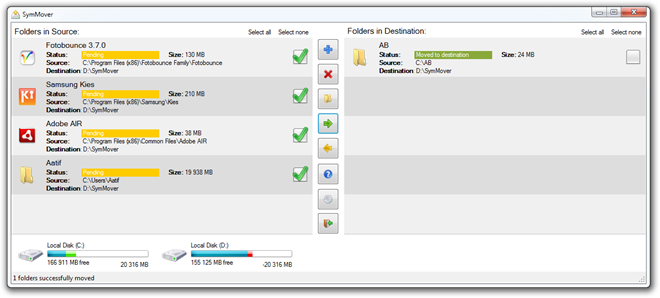
Začnite presunutím priečinka alebo programupomocou tlačidla + navrchu. Pretože hlavným cieľom spoločnosti SymMover je presunúť aplikácie do adresárov, väčšina vašich nainštalovaných programov bude uvedená na prvej karte. Druhá karta vám umožní vybrať ľubovoľný priečinok na pevnom disku vrátane priečinka z pripojených vymeniteľných úložných zariadení. Môžete tiež určiť cieľový priečinok, ktorý je predvolený D: SymMover.
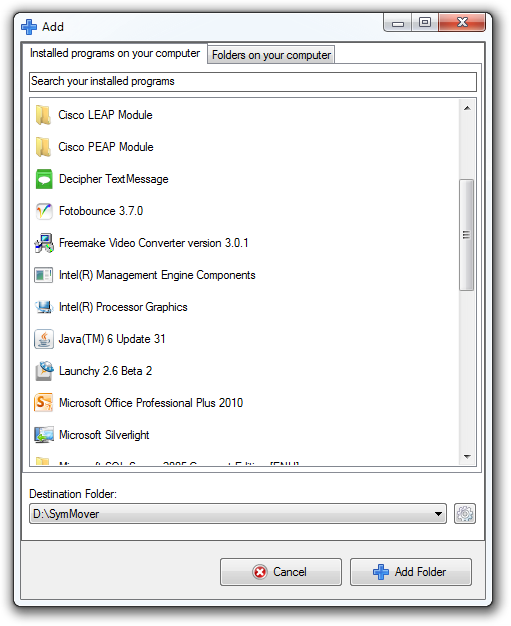
Po pridaní požadovaných programov /priečinky, bude rozhranie vyzerať ako prvá snímka obrazovky (kliknutím sa zobrazí väčšie zobrazenie). Zobrazí sa veľkosť každej položky, ktorú sa chystáte presunúť, jej stav a umiestnenie a zdrojové a cieľové umiestnenie. V dolnej časti rozhrania je uvedený prehľad miesta na disku pre príslušné jednotky, ktorý bude odrážať množstvo voľného miesta, ktoré získate alebo stratíte, v závislosti od položiek, ktoré ste vybrali (pozrite si veľké začiarkavacie políčka pred každý?). Upozorňujeme, že položky, ktoré ste skontrolovali, sa dotknú iba tých položiek.
Ak ste si istí, že ste nastavili všetko, čo ste chceli, stlačte príslušné tlačidlá, aby ste presunuli aplikácie alebo priečinky zo zdroja do nového cieľa, alebo naopak.
SymMover má tiež veľmi základné tabla Nastavenia,čo vám umožní pridať alebo odstrániť cieľové adresáre, nastaviť miesto na disku, ktoré sa má zobraziť v GB, a nastaviť program na automatickú kontrolu aktualizácií pri spustení. K dispozícii je tiež asi stránka, pre prípad, že by ste to chceli vedieť.
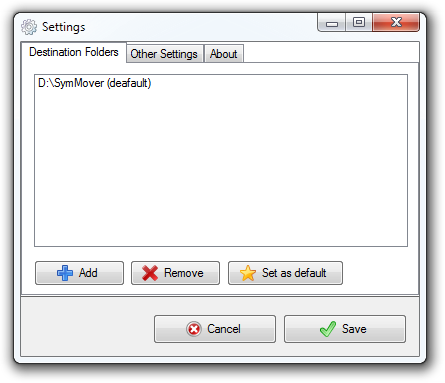
SymMover je celkom užitočná aplikácia, celkovo,a určite ten, ktorý by získal popularitu medzi ľuďmi, ktorí sa často stretávajú s traumou s nízkym diskom. Ďalej len pomáha vedieť, že softvér vám nedovolí nič presunúť, ak na cieľovom mieste nie je dostatok miesta, alebo že keď presuniete súbory späť do zdroja, symbolické odkazy sa odstránia, aby sa zabránilo neporiadku. Existuje však niekoľko upozornení (ak ich môžete nazvať). Vývojári odporúčajú nepoužiť SymMover, ak:
- Vaše disky nie sú naformátované do systému súborov NTFS.
- Na počítači nemáte prístup správcu.
- Chcete presunúť softvér, ktorý je na počítači spustený ako systémový proces alebo služba.
- Chcete presunúť dôležité údaje, z ktorých nemáte zálohu (pretože vývojári nezodpovedajú za žiadnu stratu údajov spôsobenú použitím tohto nástroja).
Program SymMover pracuje na systémoch Windows Vista, Windows 7 a Windows 8 pre 32-bitovú aj 64-bitovú architektúru. Systém Windows XP nie je podporovaný.
Stiahnite si SymMover













Komentáre